Microsoft Paint đã từng là ứng dụng vẽ vời quen thuộc của nhiều thế hệ, nơi chúng ta dành hàng giờ để tạo ra những bức vẽ cơ bản và thử nghiệm công cụ đổ màu đầy ngẫu hứng. Sau một thời gian, sự đơn giản của nó có thể khiến nhiều người chuyển sang các ứng dụng phức tạp hơn như Photoshop hay CorelDRAW để tìm kiếm nhiều tính năng hơn. Tuy nhiên, nếu bạn vừa trở lại với Paint trên chiếc laptop mới của mình sau một thời gian dài, bạn có thể sẽ bất ngờ trước diện mạo được cập nhật và các tính năng hiện đại mà nó mang lại, thậm chí có thể sánh ngang với một số ứng dụng chỉnh sửa ảnh trả phí.
Giờ đây, vòng lặp đã khép lại và tôi thực sự đánh giá cao thiết kế gọn gàng, giao diện thân thiện của Paint, thứ mà bất kỳ ai cũng có thể sử dụng dễ dàng. Nó mang đến sự cân bằng hoàn hảo giữa tính đơn giản và các tính năng hiện đại, biến nó thành một công cụ đáng giá cho những ai muốn có một ứng dụng chỉnh sửa ảnh miễn phí, nhẹ nhàng và không tốn nhiều tài nguyên. Nếu bạn vẫn đang trả tiền cho các ứng dụng chỉnh sửa ảnh khác, đây là năm lý do tại sao đã đến lúc bạn nên quay lại với Microsoft Paint.
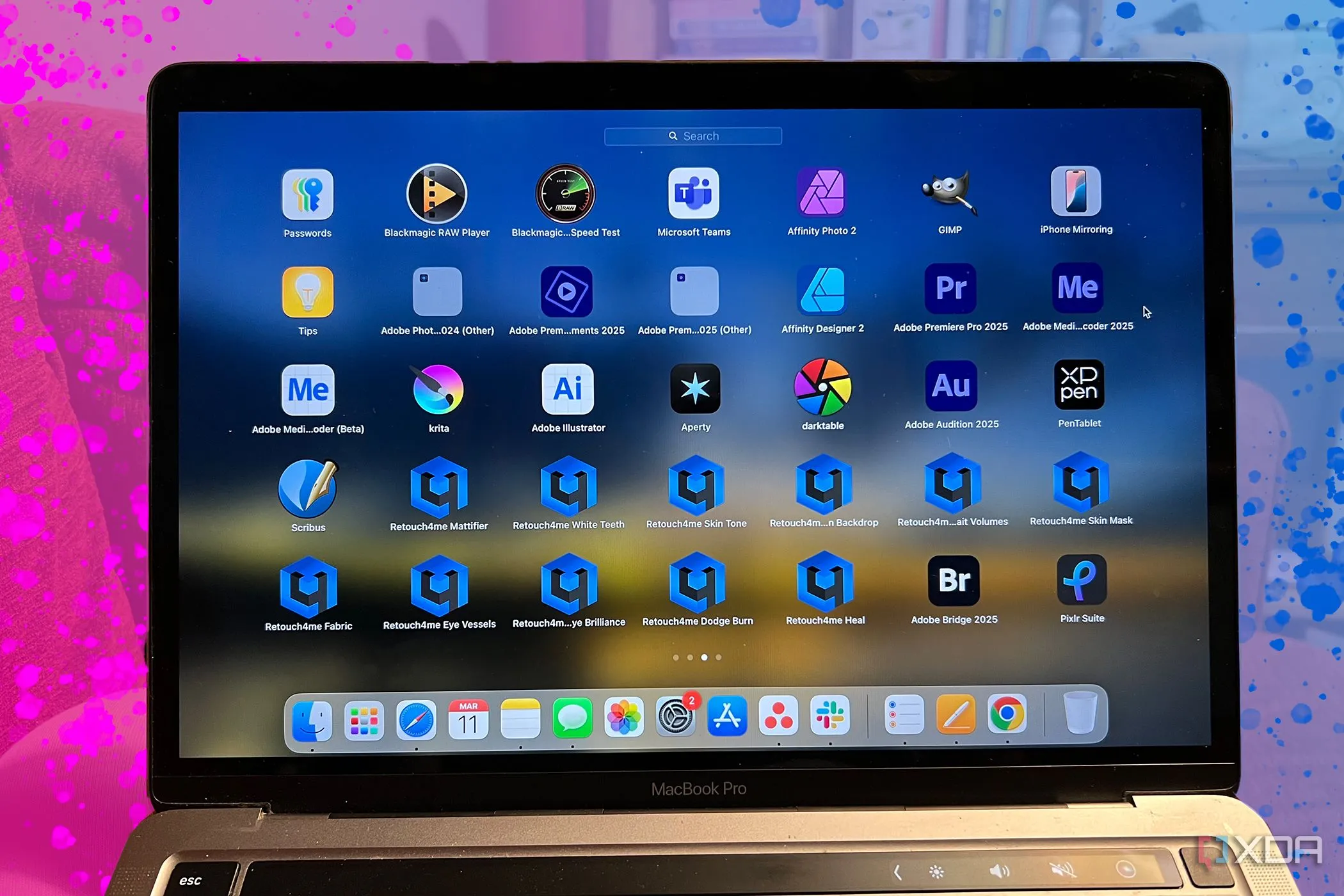 Phần mềm thiết kế đồ họa trên MacBook, minh họa các công cụ chỉnh sửa ảnh chuyên nghiệp
Phần mềm thiết kế đồ họa trên MacBook, minh họa các công cụ chỉnh sửa ảnh chuyên nghiệp
1. Hoàn Toàn Miễn Phí – Không Yêu Cầu Đăng Ký
Tiết Kiệm Chi Phí và Dễ Dàng Tiếp Cận
Trong thời buổi mà danh sách các gói đăng ký dịch vụ của chúng ta ngày càng dài ra theo từng tháng, việc sử dụng một ứng dụng miễn phí, không yêu cầu trả tiền để mở khóa các tính năng nhất định là một điều vô cùng đáng giá. Microsoft Paint không chỉ miễn phí mà còn được tích hợp sẵn vào hệ điều hành của bạn, không cần tải xuống hay kết nối internet (trừ một số tính năng AI).
Một lợi ích khác của Microsoft Paint là nó có mặt trên hầu hết mọi máy tính đang hoạt động trên toàn thế giới. Bạn có thể sử dụng nó tại khách sạn, quán internet hay vô số địa điểm khác. Đây có lẽ là ứng dụng chỉnh sửa hình ảnh dễ tiếp cận nhất thế giới, và bạn sẽ luôn có quyền truy cập dù có mang theo laptop hay không.
 Logo Windows 11 và biểu tượng Microsoft Paint, thể hiện sự tích hợp và nâng cấp trên hệ điều hành mới
Logo Windows 11 và biểu tượng Microsoft Paint, thể hiện sự tích hợp và nâng cấp trên hệ điều hành mới
2. Tích Hợp Sức Mạnh AI Hiện Đại
Công Cụ AI Đa Năng Cho Mọi Tác Vụ
Các công cụ AI có thể là một vấn đề gây tranh cãi, nhưng không thể phủ nhận rằng chúng có vị trí riêng và có thể giúp mọi việc trở nên dễ dàng hơn. Microsoft Paint mang đến sự cân bằng tuyệt vời bằng cách tích hợp các công cụ AI cơ bản như Generative Erase (Xóa tạo sinh), Remove Background (Xóa nền) và Image Creator (Tạo hình ảnh).
Những tính năng này yêu cầu kết nối internet, nhưng điều đó không phải là vấn đề lớn với đa số người dùng hiện nay. Với công việc chụp ảnh sản phẩm hàng ngày, tôi thường sử dụng chức năng Generative Erase để loại bỏ các vật thể không mong muốn trong nền. Tôi cũng dùng chức năng Remove Background để chỉnh sửa nhãn sản phẩm và logo, sau đó sao chép chúng lên một lớp trong suốt. Công cụ Image Creator thú vị hơn một chút, phù hợp để tạo các hình ảnh cơ bản, còn nếu bạn muốn nhập các câu lệnh phức tạp, có nhiều lựa chọn tốt hơn khác.
 Giao diện ứng dụng Paint.NET trên màn hình máy tính, minh họa một công cụ chỉnh sửa ảnh thay thế
Giao diện ứng dụng Paint.NET trên màn hình máy tính, minh họa một công cụ chỉnh sửa ảnh thay thế
3. Hỗ Trợ Layer – Nâng Tầm Sáng Tạo
Giải Pháp Chỉnh Sửa Chuyên Nghiệp Hơn
Thật khó tin rằng sau nhiều năm tồn tại, Microsoft Paint chỉ nhận được công cụ layer vào năm 2023. Tuy nhiên, muộn còn hơn không, và bản cập nhật này là một bước đột phá, cuối cùng đã nâng ứng dụng này lên một tầm công cụ mà các nhà sáng tạo có thể xem xét nghiêm túc.
Nút layer dễ dàng truy cập cho phép bạn thêm nhiều lớp vào một hình ảnh và hợp nhất hoặc nhân đôi chúng. Điều này có nghĩa là bạn có thể thêm một hình ảnh vào Paint, sau đó thêm hiệu ứng, hình dạng hoặc các hình ảnh khác lên trên để tạo ra một tác phẩm mới. Chức năng này cho phép bạn tạo hiệu ứng trong suốt và lưu tác phẩm của mình dưới dạng tệp PNG để giữ lại nền.
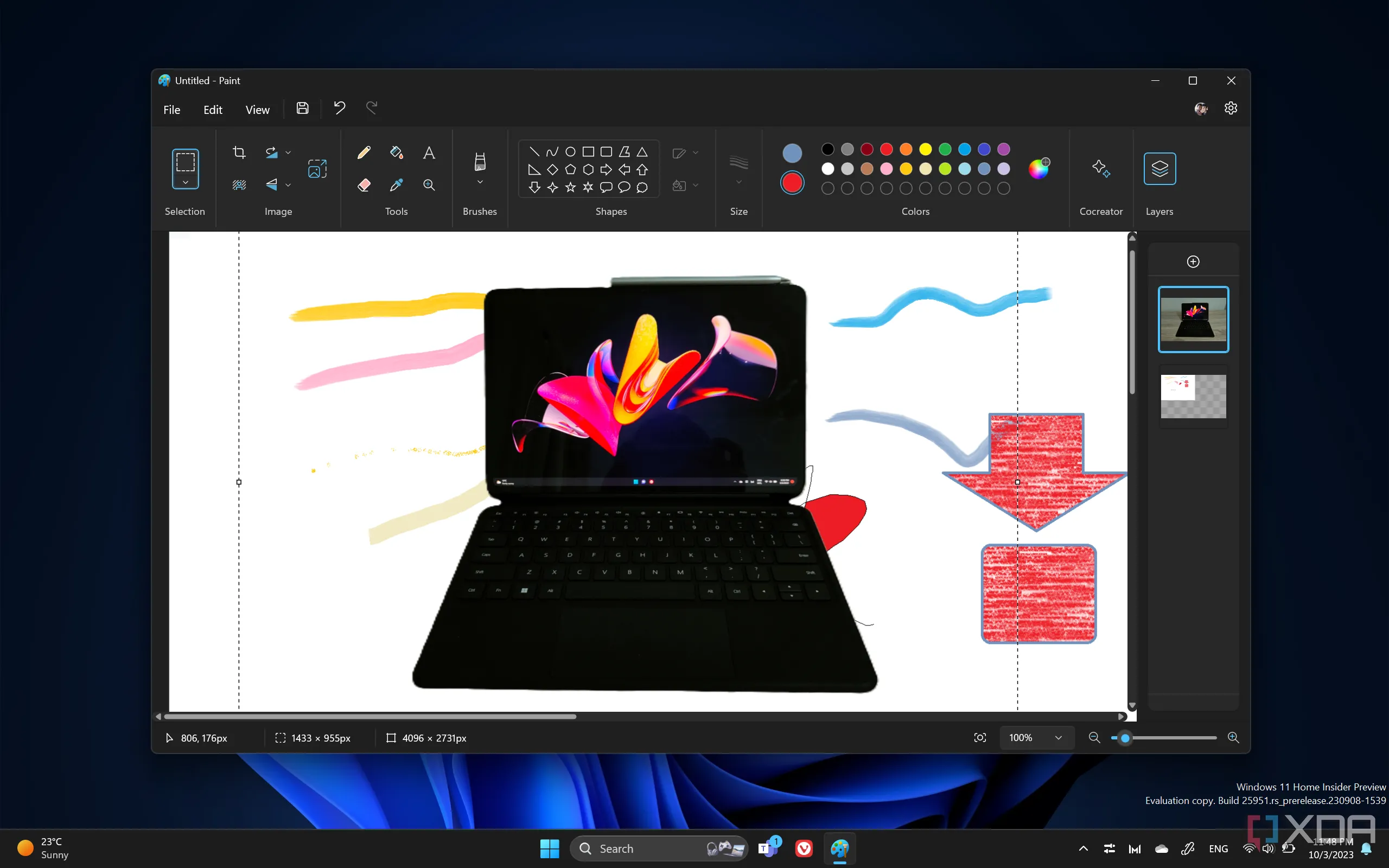 Ảnh chụp màn hình Microsoft Paint đang chạy trên Windows 11, hiển thị tính năng layer mới
Ảnh chụp màn hình Microsoft Paint đang chạy trên Windows 11, hiển thị tính năng layer mới
4. Thiết Kế Nhẹ Nhàng – Tiết Kiệm Tài Nguyên
Hiệu Năng Vượt Trội Trên Mọi Cấu Hình
Tôi rất thích việc Microsoft Paint hoạt động tốt trên mọi máy tính nhờ thiết kế nhẹ của nó. Các ứng dụng đồ họa khác thường nổi tiếng là ngốn tài nguyên, và tôi đã từng gặp tình trạng đơ máy hay giật lag khi sử dụng chúng cùng lúc với vô số cửa sổ trình duyệt và các ứng dụng khác. Tôi chưa bao giờ gặp vấn đề đó với Microsoft Paint, và nó luôn hoạt động trơn tru dù tôi đang làm gì đi nữa.
Khi nói đến các ứng dụng đang mở, tôi cũng thích việc có thể chạy nhiều phiên bản Paint cùng lúc để làm việc trên các dự án độc lập. Tôi thường mở một phiên bản để sao chép và dán ảnh chụp màn hình, và các phiên bản khác để chỉnh sửa hình ảnh. Hiệu suất vẫn mượt mà xuyên suốt, và Paint hầu như chỉ sử dụng khoảng 300MB RAM ngay cả khi có mười cửa sổ đang mở.
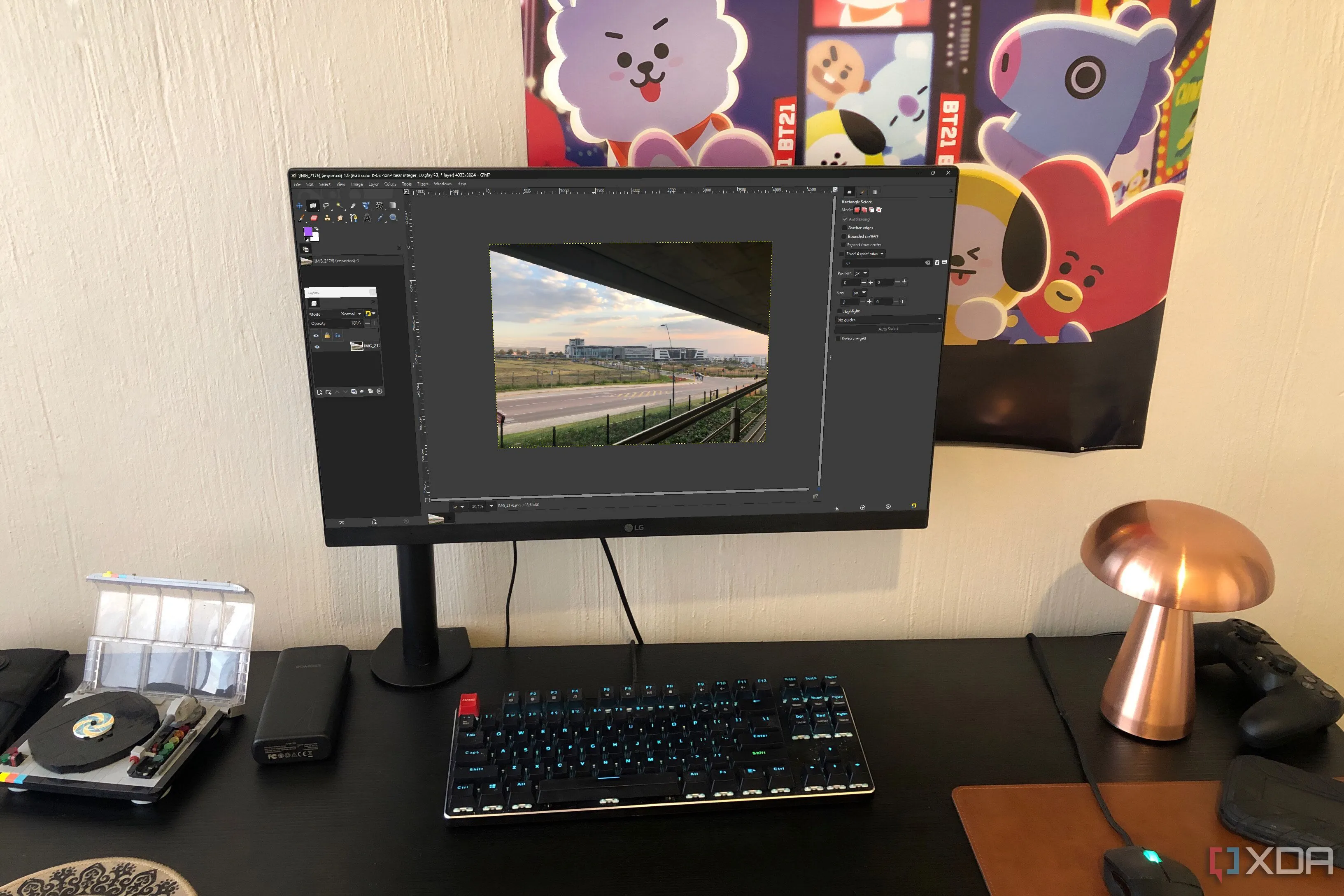 Giao diện phần mềm GIMP hiển thị hình ảnh phong cảnh trên máy tính, so sánh với sự nhẹ nhàng của Paint
Giao diện phần mềm GIMP hiển thị hình ảnh phong cảnh trên máy tính, so sánh với sự nhẹ nhàng của Paint
5. Giao Diện Thân Thiện – Dễ Dàng Sử Dụng
Lựa Chọn Lý Tưởng Cho Người Mới Bắt Đầu
Giao diện gọn gàng của Microsoft Paint rất thân thiện với những người mới bắt đầu và họ có thể nắm bắt cách sử dụng chỉ trong thời gian ngắn. Các ứng dụng đồ họa phức tạp hơn thường có vô số menu ngang và dọc xung quanh không gian làm việc, dễ dàng khiến người dùng mới choáng ngợp với quá nhiều tùy chọn. Paint giữ mọi thứ đơn giản với một thanh ngang ở phía trên chứa tất cả các tính năng và là bước đệm hoàn hảo trước khi thử sức với các đối thủ nâng cao hơn.
Menu được sắp xếp hợp lý thành các phần để hiển thị các công cụ, bút vẽ, hình dạng và màu sắc. Hầu hết các tùy chọn đều được hiển thị trực tiếp trên màn hình, giúp bạn dễ dàng tìm thấy hình dạng hoặc màu sắc mong muốn mà không cần đào sâu vào menu. Các ứng dụng Microsoft khác như Word và Excel đã chuyển sang menu tệp hiện đại, nhưng Paint vẫn giữ nét quyến rũ cổ điển với giao diện cơ bản và các tùy chọn như Save (Lưu) và Save As (Lưu dưới dạng), thứ mà bất kỳ ai cũng có thể sử dụng.
Microsoft Paint Có Đáng Dùng Cho Công Việc Đồ Họa?
Microsoft Paint là một lựa chọn tuyệt vời cho người mới bắt đầu, hoàn toàn miễn phí và có sẵn trên mọi máy tính. Nó rất đáng để thử nếu bạn muốn một ứng dụng nhẹ, phản hồi nhanh cho các tác vụ đồ họa cơ bản. Tuy nhiên, nó cũng có những giới hạn nhất định. Nếu bạn cần các tính năng nâng cao hơn cho công việc chuyên nghiệp, bạn luôn có thể tìm đến các công cụ như GIMP, Photoshop và các phần mềm trả phí khác.